Win7系统打开服务提示出错1067的处理办法
随着电脑硬件和软件的不断升级,微软的Windows也在不断升级,从架构的16位、16+32位混合版(Windows9x)、32位再到64位, 系统版本从最初的Windows 1.0 到大家熟知的Windows 95、Windows 98、Windows ME、Windows 2000、Windows 2003、Windows XP、Windows Vista、Windows 7、Windows 8、Windows 8.1、Windows 10 和 Windows Server服务器企业级操作系统,不断持续更新,微软一直在致力于Windows操作系统的开发和完善。现在最新的正式版本是Windows 10。
最近有用户反馈Win7系统在开启“wireless pan dhcp server”服务的时候,系统提示“windows 无法启动 wireless pan dhcp server 服务(位于 本地计算机上)错误1067:进程意外终止”,如何解决呢?按照小编的经验来看,只有INTEL型号的无线网卡才会出现这样的错误。现在就一起来看看本文介绍的关于此问题的解决方法吧。
具体方法如下:
1、在桌面上的网络图标上单机右键,选择属性,然后点击“更改适配器设置”;
2、在网络链接界面中的“本地连接”上单击右键选择属性(网络连接中有多个“本地连接”,我们要选择在使用的那一个);
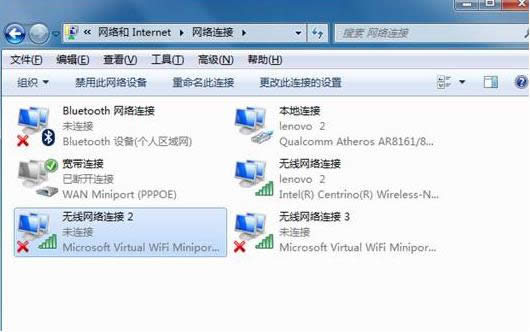
3、在属性界面点击“共享”选卡,然后点击“设置”按钮;
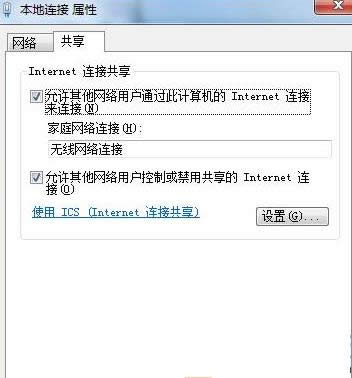
4、在高级设置中,在服务窗口下方勾选所有服务,然后点击确定;
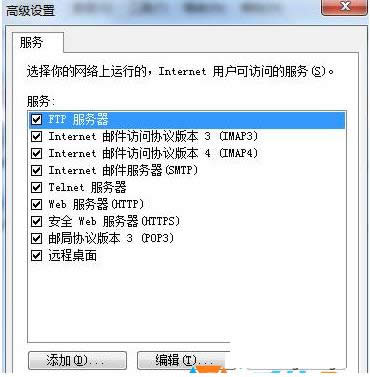
5、在左面上的计算机中单击右键,选择“管理”;
6、在左侧点击“服务和应用程序”点击“服务”;
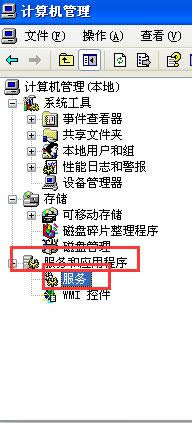
7、然后在右侧找倒“wireless pan dhcp server”服务,双击打开,将启动类型修改为“自动”,然后点击“启动”即可。
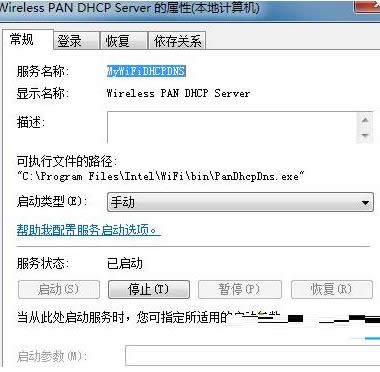
以上就是Win7系统开启服务遇到提示“错误1067进程意外终止”的全部内容了,更多有关系统问题尽在小鱼一键重装系统官网。
相关文章推荐:
1.Win7系统U盘储存文件提示0x80070570的解决方法
2.重装系统开机显示0XC000000F错误的解决方法
3.Win7系统禁止文件夹写入保护隐私的图文教程
Microsoft Windows,是美国微软公司研发的一套操作系统,它问世于1985年,起初仅仅是Microsoft-DOS模拟环境,后续的系统版本由于微软不断的更新升级,不但易用,也慢慢的成为家家户户人们最喜爱的操作系统。